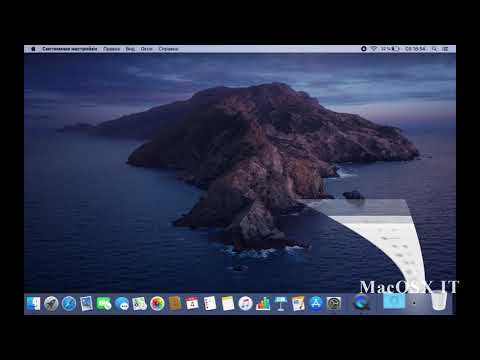
Зміст

Відкрийте термінал командного рядка Mac OS X, щоб переглянути та змінити основну інформацію про операційну систему, таку як ім’я хосту комп’ютера, часовий пояс, в якому знаходиться комп’ютер, а також поточний час та дату. Команди терміналу особливо корисні, якщо вам подобається командний рядок Unix або ви хочете написати сценарій для автоматизації змін системної інформації.
Крок 1
Клацніть на піктограмі "Finder" на док-станції, натисніть "Applications" у вікні, що з’явиться. Клацніть на «Службові програми» та натисніть на «Термінал».
Крок 2
Введіть "uname-v" у вікні командного рядка, яке з’явиться, і натисніть клавішу "Enter". Зверніть увагу на системну інформацію, яка відображається на виході командного рядка.
Крок 3
Введіть "hostname" у командному рядку та натисніть клавішу "Enter". Зверніть увагу на ім’я хосту, призначене комп’ютеру, яке відображається у висновку командного рядка.
Крок 4
Введіть "sudo scutil -set Ім'я хосту novo ім'я хосту" у командному рядку, замінивши "нове ім'я хоста" новим іменем хосту, яке потрібно призначити комп'ютеру. Натисніть клавішу "Enter".
Крок 5
Введіть "sudo data 1230" у командному рядку, замінивши "12" фактичним часом 24-годинного годинника, а "30" поточними хвилинами. Натисніть клавішу "Enter".
Крок 6
Введіть "sudo data 1108101230" у командному рядку, змінивши "11" на поточний рік, "08" на поточний числовий місяць, "10" на поточний день місяця та "1230" на поточну годину та хвилини відповідно до 24-годинного годинника. Торкніться клавіші "Enter".
Крок 7
Введіть "sudo / usr / sbin / systemsetup -listtimezones" у командному рядку та натисніть клавішу "Enter". Знайдіть свій поточний часовий пояс, перелічений у висновку командного рядка. Введіть "sudo / usr / sbin / systemsetup -settimezone USA / Oriental", за винятком заміни "USA / Oriental" вашим поточним часовим поясом, як зазначено на початку виводу з командного рядка. Натисніть клавішу "Enter".